Page 1
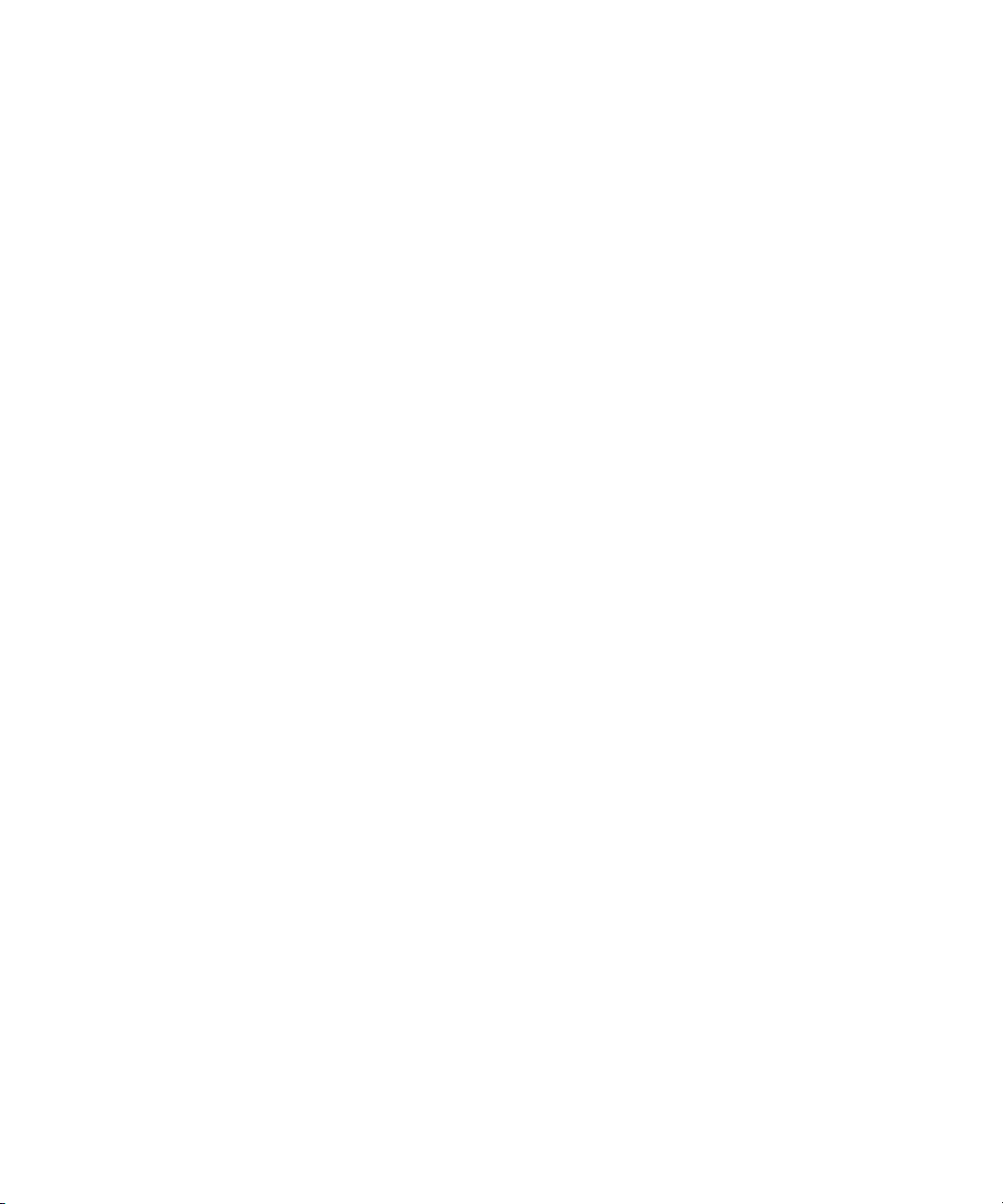
b
Guida di riferimento hardware
Desktop Compaq Evo serie D310v
Numero di parte del documento: 293388-061
Agosto 2002
La presente guida fornisce informazioni di base per l’aggiornamento
della serie di computer.
Page 2
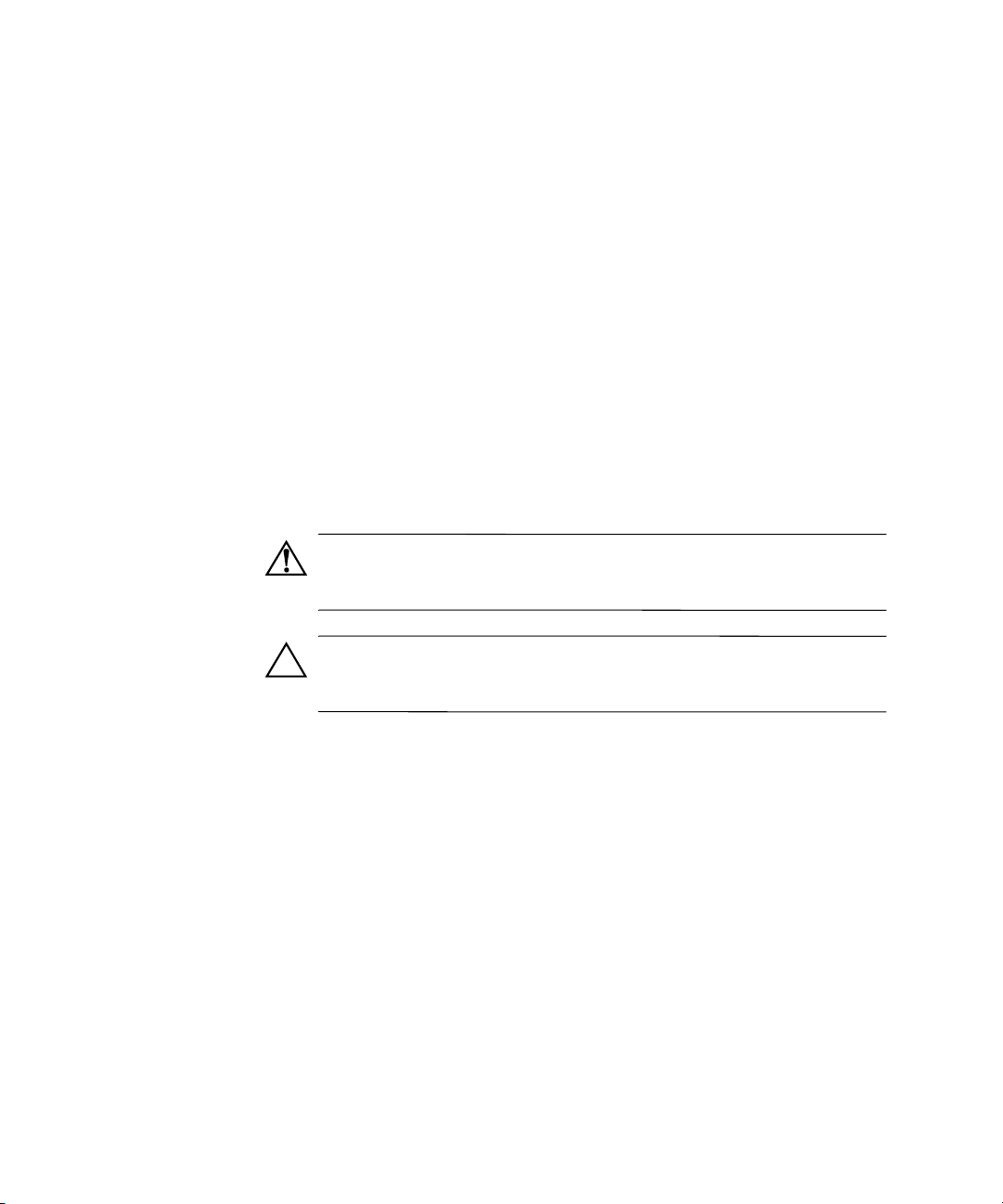
© 2002 Compaq Information Technologies, L.P.
Compaq, il logo Compaq ed Evo sono marchi di fabbrica di Compaq
Information Technologies Group, L.P. negli Stati Uniti e in altri paesi.
Microsoft, MS-DOS, Windows e Windows NT sono marchi depositati di
Microsoft Corporation negli Stati Uniti e in altri paesi.
I nomi di altri prodotti citati nel presente documento possono essere marchi delle
rispettive società.
Compaq Computer Corporation declina ogni responsabilità per errori od omissioni
tecniche o editoriali contenuti in questa guida, per danni accidentali o consequenziali
risultanti dalla fornitura, dalle prestazioni o dall’uso di questo materiale. Le
informazioni contenute nella presente guida vengono fornite tal quali (“as is”)
e senza garanzie di sorta, comprese, senz’intento limitativo, garanzie di commerciabilità e idoneità per scopi specifici, e sono soggette a modifiche senza
preavviso. Le garanzie sui prodotti Compaq sono definite nei certificati di garanzia
allegati ai prodotti. Nulla di quanto qui contenuto potrà essere interpretato nel
senso della costituzione di garanzie accessorie.
Il presente documento contiene informazioni proprietarie protette da copyright.
Nessuna parte del presente documento può essere fotocopiata, riprodotta o tradotta
in altra lingua senza il preventivo assenso scritto di Compaq Computer Corporation.
AVVERTENZA: Il testo presentato in questo modo indica che la mancata
osservanza delle istruzioni potrebbe comportare lesioni fisiche o
addirittura la perdita della vita.
ATTENZIONE: Il testo presentato in questo modo indica che la mancata
osservanza delle relative istruzioni può causare danni alle apparecchiature
o perdite di informazioni.
Guida di riferimento hardware
Desktop Compaq Evo serie D310v
Prima edizione (Agosto 2002)
Numero di parte documento: 293388-061
Page 3
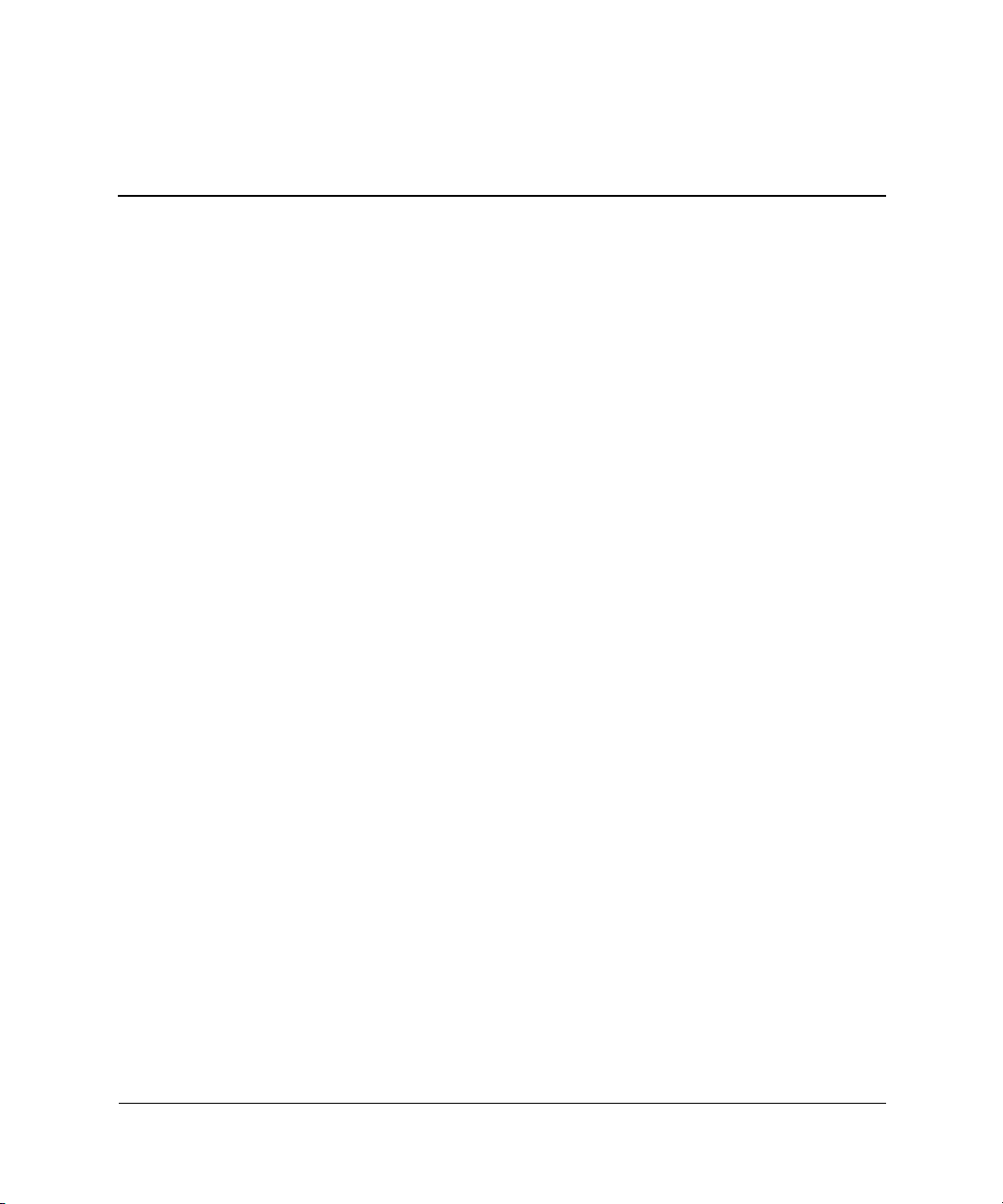
Sommario
1 Aggiornamenti hardware
Sequenza di installazione . . . . . . . . . . . . . . . . . . . . . . . . . . . . . . . . . . . . . . . . . . . . . . . 1–1
Rimozione dei pannelli di accesso . . . . . . . . . . . . . . . . . . . . . . . . . . . . . . . . . . . . . . . . 1–2
Rimozione del frontalino anteriore . . . . . . . . . . . . . . . . . . . . . . . . . . . . . . . . . . . . . . . . 1–4
Installazione di memoria aggiuntiva . . . . . . . . . . . . . . . . . . . . . . . . . . . . . . . . . . . . . . . 1–5
Installazione o rimozione di una scheda di espansione. . . . . . . . . . . . . . . . . . . . . . . . . 1–7
Rimozione unità da 5,25" . . . . . . . . . . . . . . . . . . . . . . . . . . . . . . . . . . . . . . . . . . . . . . . 1–9
Rimozione di un’unità a dischetti o del disco fisso . . . . . . . . . . . . . . . . . . . . . . . . . . 1–10
2 Sostituzione della batteria
Sostituzione della batteria . . . . . . . . . . . . . . . . . . . . . . . . . . . . . . . . . . . . . . . . . . . . . . . 2–1
3 Informazioni di manutenzione e spedizione di routine
Manutenzione di routine . . . . . . . . . . . . . . . . . . . . . . . . . . . . . . . . . . . . . . . . . . . . . . . . 3–1
Precauzioni per l’unità CD-ROM . . . . . . . . . . . . . . . . . . . . . . . . . . . . . . . . . . . . . . . . . 3–2
Funzionamento . . . . . . . . . . . . . . . . . . . . . . . . . . . . . . . . . . . . . . . . . . . . . . . . . . . . 3–2
Pulizia . . . . . . . . . . . . . . . . . . . . . . . . . . . . . . . . . . . . . . . . . . . . . . . . . . . . . . . . . . . 3–2
Sicurezza. . . . . . . . . . . . . . . . . . . . . . . . . . . . . . . . . . . . . . . . . . . . . . . . . . . . . . . . . 3–2
Preparazione per il trasporto . . . . . . . . . . . . . . . . . . . . . . . . . . . . . . . . . . . . . . . . . . . . . 3–3
4 Scariche elettrostatiche
Prevenzione di danni elettrostatici . . . . . . . . . . . . . . . . . . . . . . . . . . . . . . . . . . . . . . . . 4–1
Metodi di messa a terra . . . . . . . . . . . . . . . . . . . . . . . . . . . . . . . . . . . . . . . . . . . . . . . . . 4–2
Indice analitico
Guida di riferimento hardware iii
Page 4
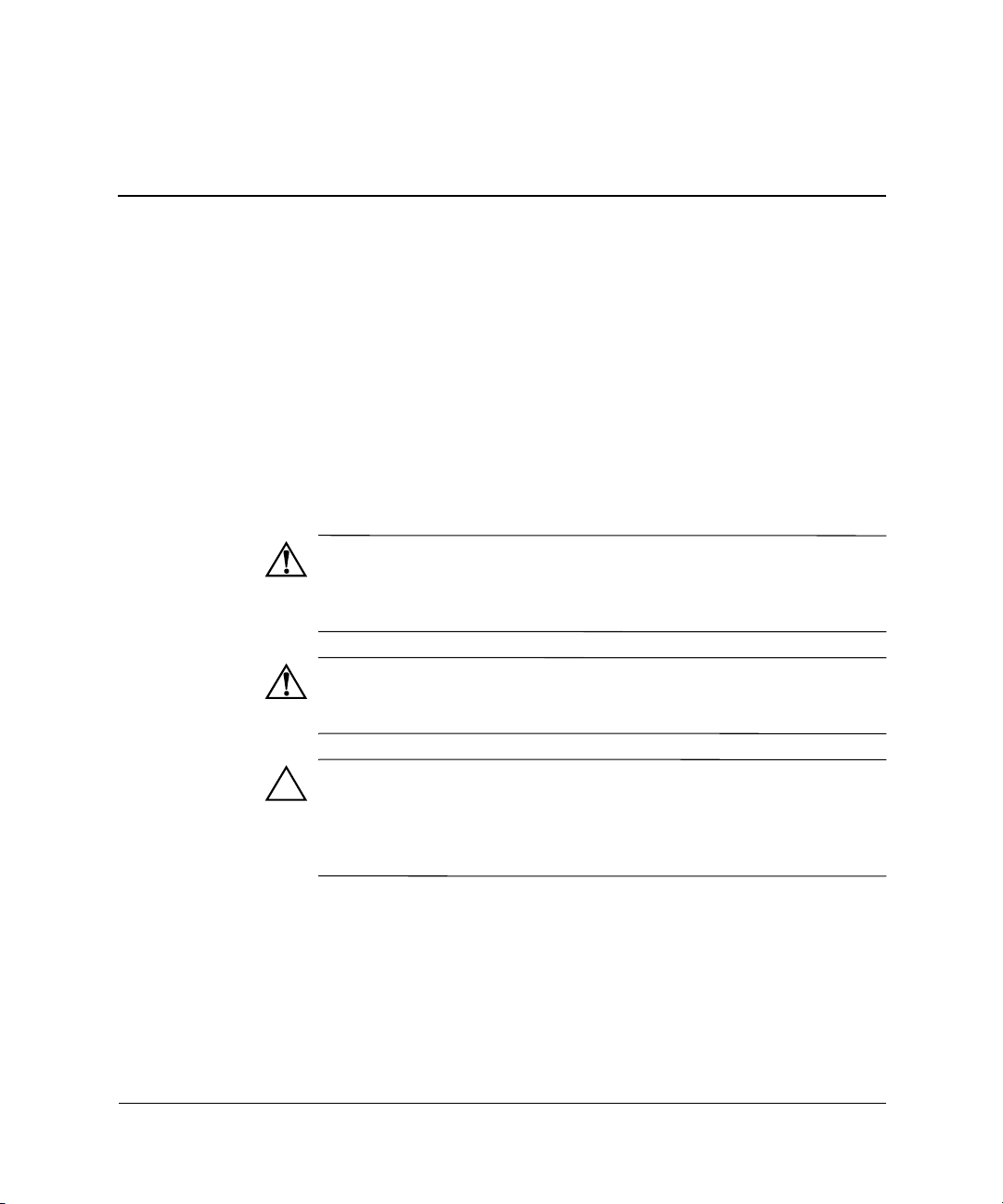
Aggiornamenti hardware
Sequenza di installazione
Per garantire la corretta installazione di qualsiasi componente
optional, è molto importante attenersi alle seguenti istruzioni.
Per ulteriori informazioni circa Computer Setup, consultare la
Guida dell’utility Computer Setup (F10).
1. Se il computer è acceso, spegnerlo e scollegare il cavo di
alimentazione dalla presa a muro.
AVVERTENZA: Per ridurre il rischio di lesioni personali dovute a
scosse elettriche e/o a superfici calde, assicurarsi di scollegare il cavo
di alimentazione dalla presa a muro e, prima di toccare, attendere che
i componenti interni del sistema si siano raffreddati.
AVVERTENZA: Per ridurre il rischio di scosse elettriche, di incendi o
di danni all’apparecchiatura, non collegare i connettori telefonici o per
telecomunicazioni alle prese del controller di interfaccia di rete (NIC).
1
ATTENZIONE: L’elettricità statica può danneggiare i componenti elettronici
del computer o delle parti opzionali. Prima di iniziare queste procedure,
assicurarsi di scaricare l’elettricità statica toccando per breve tempo un
oggetto metallico collegato a massa. Per ulteriori informazioni vedere
Capitolo 4, “Scariche elettrostatiche”.
Guida di riferimento hardware 1–1
Page 5
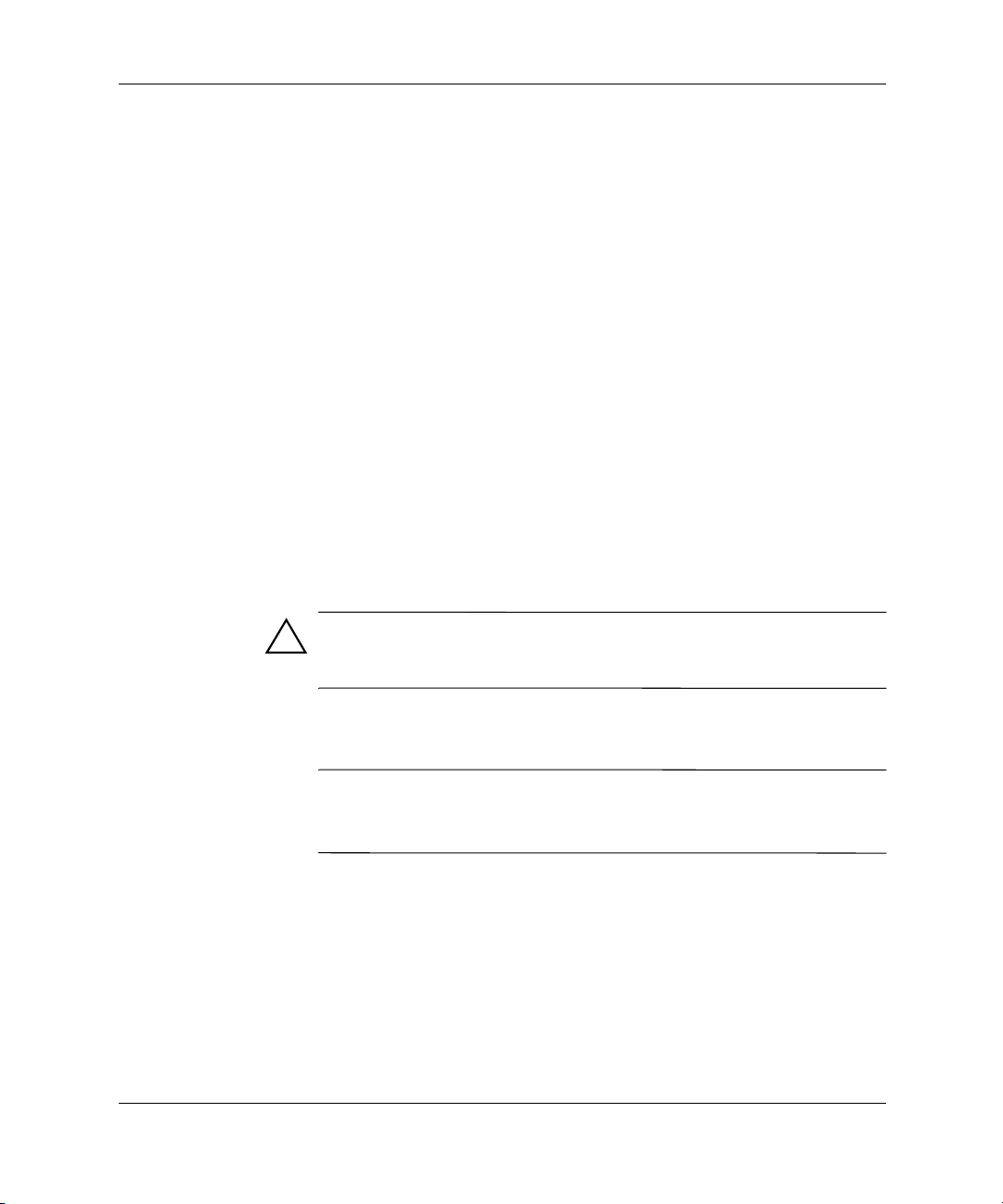
Aggiornamenti hardware
2. Aprire il computer rimuovendone i pannelli di accesso. Vedere
la procedura per la rimozione dei pannelli di accesso al computer,
più avanti in questo capitolo.
3. Installare gli eventuali optional. Per le istruzioni, vedere le sezioni
applicabili della presente guida o alla documentazione fornita con
gli optional.
4. Riposizionare il coperchio del computer.
5. Accendere il monitor, il computer e tutti i dispositivi da testare.
Se necessario, riconfigurare il computer. Per ulteriori informazioni
circa Computer Setup, consultare la Guida dell’utility Computer
Setup (F10).
Rimozione dei pannelli di accesso
1. Arrestare correttamente il sistema operativo, quindi spegnere
il computer e tutti i dispositivi esterni.
2. Scollegare il cavo di alimentazione dalla presa di alimentazione
e scollegare eventuali dispositivi esterni.
ATTENZIONE: Prima di rimuovere il pannello di accesso al computer,
verificare che il computer sia spento e che il cavo di alimentazione sia
scollegato dalla presa elettrica.
3. Rimuovere le due viti che fissano il pannello di accesso al telaio
del computer.
Rimuovere il pannello di accesso destro per aggiornare la memoria
✎
o una scheda di espansione. Rimuovere il pannello di accesso sinistro
per aggiornare un’unità.
1–2 Guida di riferimento hardware
Page 6
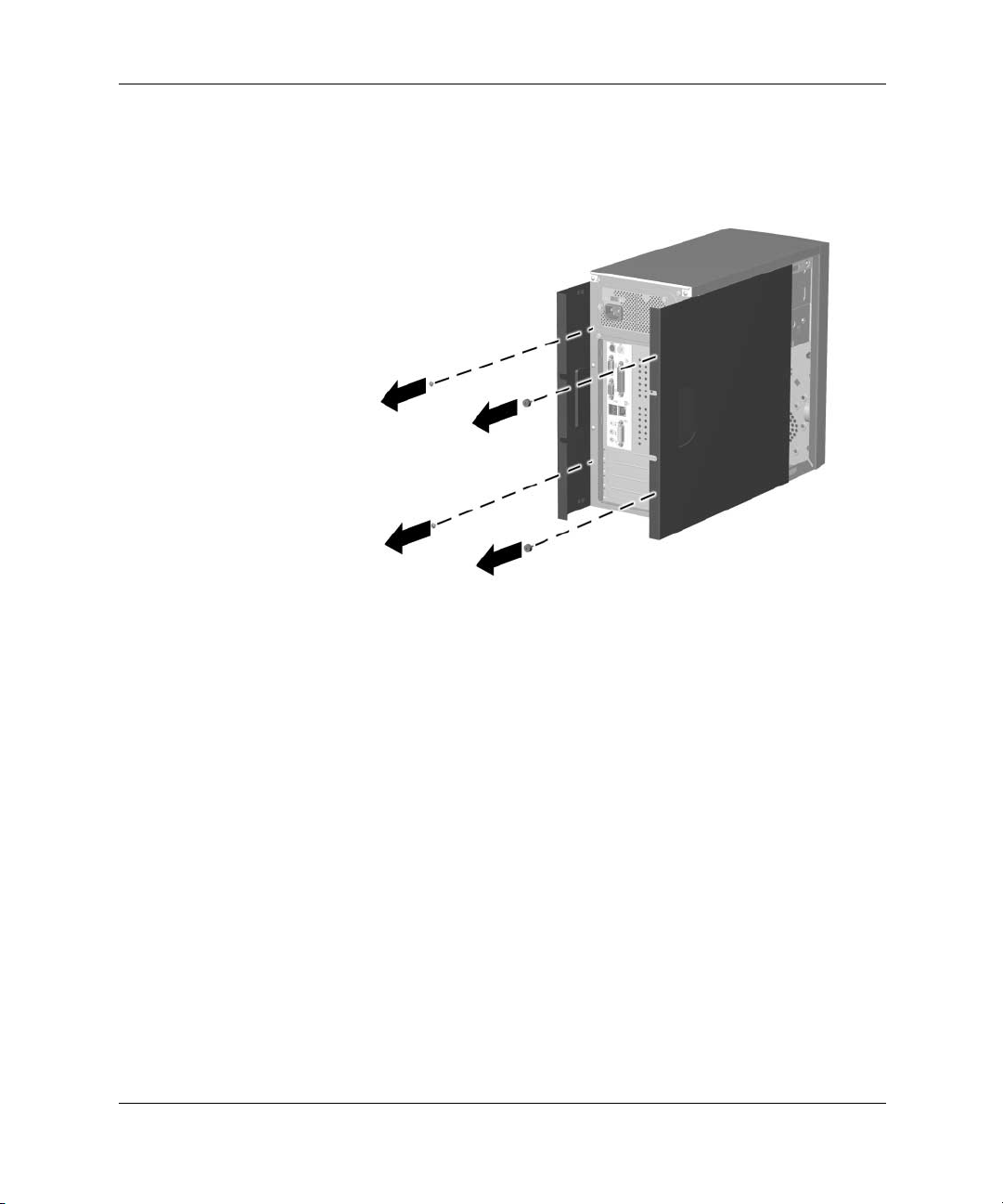
Aggiornamenti hardware
4. Far scivolare il pannello di accesso all’indietro di circa 2,5 cm,
quindi sollevarlo ed estrarlo dall’unità.
Rimozione dei pannelli di accesso del computer
Per ricollocare il pannello di accesso, eseguire in ordine inverso
le operazioni ai punti 1–4.
Guida di riferimento hardware 1–3
Page 7
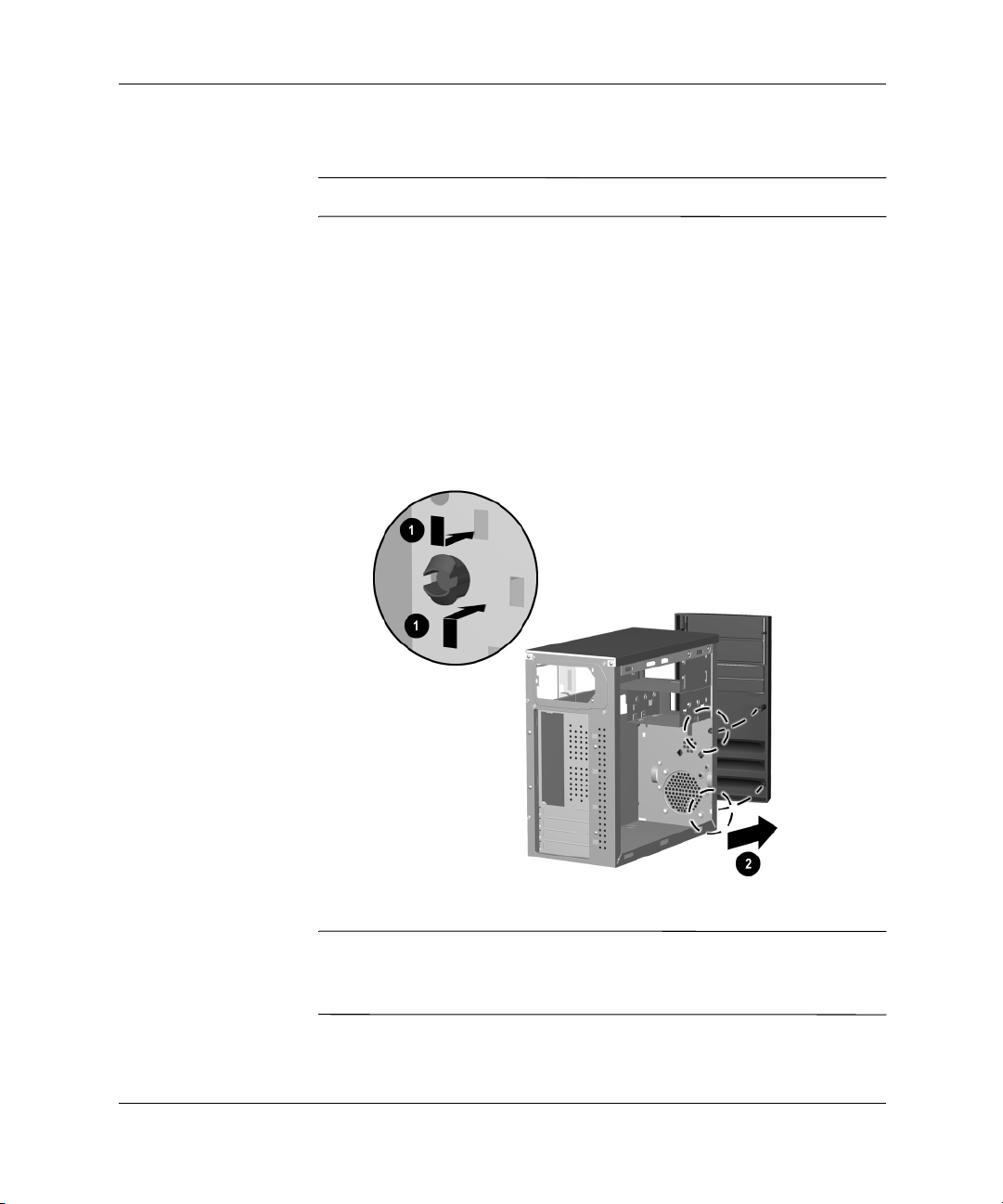
Aggiornamenti hardware
Rimozione del frontalino anteriore
Rimuovere il frontalino anteriore per aggiornare un’unità.
✎
1. Arrestare correttamente il sistema operativo, quindi spegnere
il computer e tutti i dispositivi esterni.
2. Scollegare il cavo di alimentazione dalla presa di alimentazione
e scollegare eventuali dispositivi esterni.
3. Rimuovere i pannelli di accesso al computer.
4. Premere le due linguette circolari all’interno della parte anteriore
del telaio 1, quindi estrarre il frontalino anteriore dal telaio per
rilasciarlo 2.
Rimozione del frontalino anteriore
Nel riposizionamento del frontalino anteriore, verificare che le
✎
linguette circolari siano allineate correttamente nel telaio prima
di riposizionare il frontalino anteriore.
1–4 Guida di riferimento hardware
Page 8

Installazione di memoria aggiuntiva
ATTENZIONE: Gli zoccoletti dei moduli di memoria hanno contatti
dorati. Aggiornando la memoria è importante usare moduli di memoria
con contatti dorati, al fine di prevenire la corrosione e/o l’ossidazione
derivante dal contatto tra metalli incompatibili fra loro.
ATTENZIONE: L’elettricità statica può danneggiare i componenti
elettronici del computer o delle schede optional. Prima di iniziare queste
procedure, assicurarsi di scaricare l’elettricità statica toccando per breve
tempo un oggetto metallico collegato a massa. Per ulteriori informazioni
vedere Capitolo 4, “Scariche elettrostatiche”.
ATTENZIONE: Quando si maneggiano i moduli di memoria evitare
di toccarne i contatti per non danneggiare il modulo.
1. Arrestare correttamente il sistema operativo, quindi spegnere
il computer e tutti i dispositivi esterni.
2. Scollegare il cavo di alimentazione dalla presa di alimentazione
e scollegare eventuali dispositivi esterni.
Aggiornamenti hardware
3. Rimuovere il pannello di accesso e localizzare gli zoccoletti del
modulo di memoria.
AVVERTENZA: Per ridurre il rischio di lesioni personali causate dalle
superfici surriscaldate, lasciare raffreddare i componenti interni del sistema
prima di toccarli.
Guida di riferimento hardware 1–5
Page 9
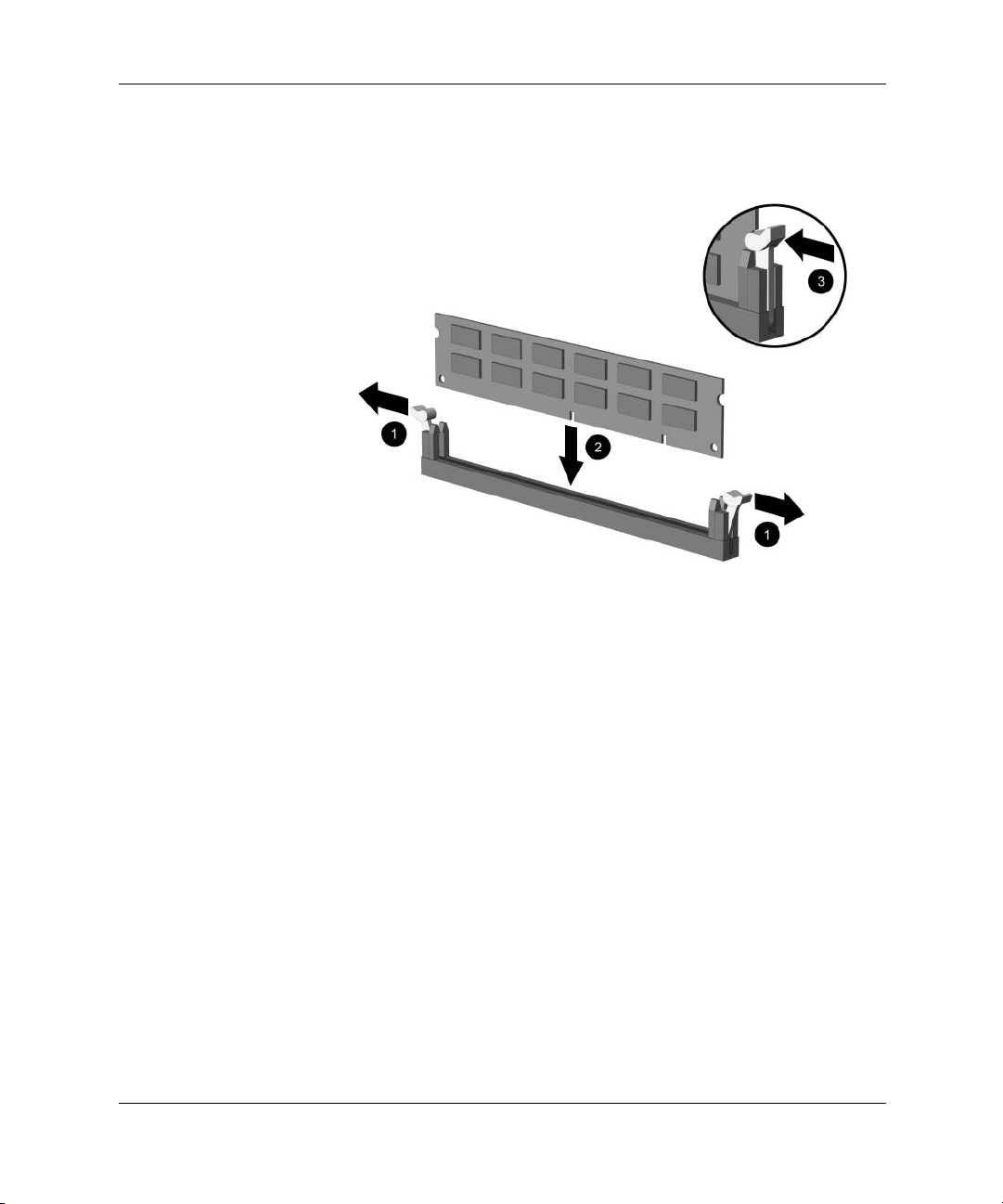
Aggiornamenti hardware
4. Aprire entrambe le levette di rilascio dello zoccoletto 1 del
modulo di memoria ed inserire il modulo nello zoccoletto 2.
Installazione di un modulo di memoria
5. Iniziare installando un modulo nello zoccoletto più vicino al
modulo preinstallato, e proseguire con gli altri moduli seguendo
l’ordine numerico degli zoccoletti.
6. Un modulo di memoria può essere installato in un solo modo.
Allineare la tacca del modulo con la linguetta dello zoccoletto
di memoria. Spingere il modulo verso il basso nello zoccoletto,
verificando che sia completamente inserito e che le levette alle
estremità si siano riposizionate correttamente 3.
7. Ripetere i punti da 4 a 6 per ogni modulo addizionale da installare.
8. Riposizionare il pannello di accesso.
Il computer dovrebbe riconoscere automaticamente la memoria
addizionale la volta successiva in cui si accende il computer.
1–6 Guida di riferimento hardware
Page 10

Aggiornamenti hardware
Installazione o rimozione di una scheda
di espansione
1. Arrestare correttamente il sistema operativo, quindi spegnere
il computer e tutti i dispositivi esterni.
2. Scollegare il cavo di alimentazione dalla presa di alimentazione
e scollegare eventuali dispositivi esterni.
3. Togliere il pannello di accesso.
Se si sta installando una scheda di espansione, passare al punto 8.
4. Per rimuovere una scheda di espansione, scollegare eventuali
cavi collegati alla scheda di espansione.
5. Rimuovere la vite posta nella parte superiore dello slot di espansione.
6. Tenere la scheda a ciascuna estremità e farla oscillare con cura avanti
e indietro fino a quando i connettori non siano liberati dallo
zoccoletto. Accertarsi di non raschiare la scheda contro altri
componenti.
7. Conservare la scheda in una confezione antistatica.
8. Per chiudere lo slot aperto installare una nuova scheda di espansione
o un coperchio dello slot.
Se non si sta installando un’ulteriore scheda di espansione, passare al
punto 10.
9. Rimuovere il coperchio dello slot di espansione.
Guida di riferimento hardware 1–7
Page 11

Aggiornamenti hardware
✎
10. Far scivolare la scheda di espansione nello zoccoletto di
espansione e premerlo saldamente in posizione.
Installazione di una scheda di espansione
Quando si installa una scheda di espansione, accertarsi di premere
fermamente sulla scheda in modo che l’intero connettore sia alloggiato
correttamente nello zoccoletto della scheda di espansione.
11. Riposizionare la vite posta nella parte superiore dello slot
di espansione.
12. Riposizionare il pannello di accesso.
13. Se necessario, collegare cavi esterni alla scheda installata.
Se necessario, riconfigurare il computer.
1–8 Guida di riferimento hardware
Page 12

Rimozione unità da 5,25"
1. Arrestare correttamente il sistema operativo, quindi spegnere
il computer e tutti i dispositivi esterni.
2. Scollegare il cavo di alimentazione dalla presa elettrica.
3. Rimuovere entrambi i pannelli di accesso.
4. Rimuovere il frontalino anteriore.
5. Se necessario, scollegare i cavi di alimentazione, dei dati
e dell’audio dal retro dell’unità.
6. Rimuovere le quattro viti, due da ciascun lato, che fissano l’unità
nel relativo alloggiamento 1.
7. Far scivolare l’unità fino ad estrarla dall’alloggiamento, come
mostrato nell’illustrazione seguente 2.
Aggiornamenti hardware
Rimozione unità 5,25"
Guida di riferimento hardware 1–9
Page 13

Aggiornamenti hardware
Rimozione di un’unità a dischetti o del disco fisso
1. Arrestare correttamente il sistema operativo, quindi spegnere
il computer e tutti i dispositivi esterni.
2. Scollegare il cavo di alimentazione dalla presa elettrica.
3. Togliere il pannello d’accesso sinistro.
4. Rimuovere il frontalino anteriore.
5. Se necessario, scollegare i cavi di alimentazione, dei dati
e dell’audio dal retro dell’unità.
6. Togliere le quattro viti, 3 sul pannello anteriore e 1 su quello
laterale, che assicurano l’alloggiamento del disco allo chassis.
Rimozione dell’alloggiamento del disco
7. Rimuovere l’alloggiamento dallo chassis.
1–10 Guida di riferimento hardware
Page 14

Aggiornamenti hardware
8. Rimuovere le quattro viti, due da ciascun lato, che fissano l’unità
nel relativo alloggiamento 1.
9. Far scivolare l’unità fino ad estrarla dall’alloggiamento, come
indicato nelle figure seguenti 2.
Rimozione di un’unità a dischetti
Rimozione del disco fisso
Per ricollocare l’alloggiamento del disco eseguire in ordine inverso
le operazioni ai punti 6–7.
Guida di riferimento hardware 1–11
Page 15

Sostituzione della batteria
Sostituzione della batteria
La batteria di cui il computer è dotato fornisce alimentazione all’orologio
in tempo reale e ha una durata di circa tre anni. Quando si sostituisce
la batteria, usare una batteria a bottone al litio da 3 volt equivalente.
Una batteria sostitutiva può essere acquistata presso il rivenditore di
zona o il sito Web
Il numero di parte di ricambio per una batteria a moneta standard è
✎
153099-001, che corrisponde ad una batteria CR2032 o equivalente.
AVVERTENZA: Il computer contiene un gruppo batterie (o anche una singola
batteria) alcaline, o al pentossido di vanadio oppure al biossido di manganese
litio. Esiste il rischio di incendio o di ustione se la batteria non viene maneggiata
correttamente. Per ridurre il rischio di lesioni fisiche:
■ Non esporre la batteria a temperature superiori a 60°C.
■ Non smontare, schiacciare, perforare, cortocircuitare, immergere
in acqua o posizionare in prossimità di fonti di calore la batteria.
■ Sostituire solo con ricambi Compaq designati per questo prodotto.
■ Non tentare di ricaricare la batteria.
Compaq.com.
2
Guida di riferimento hardware 2–1
Page 16

Sostituzione della batteria
✎
ATTENZIONE: Le scariche elettrostatiche possono danneggiare i componenti
elettronici della workstation o dei dispositivi opzionali. Prima di iniziare queste
procedure, assicurarsi di scaricare l’elettricità statica toccando per breve tempo
un oggetto metallico collegato a massa.
Le batterie e gli accumulatori non vanno smaltiti insieme ai rifiuti domestici.
Per agevolarne il riciclaggio e lo smaltimento corretto, utilizzare il sistema
di raccolta diversificata ed inviare queste parti alla Compaq, ai rivenditori
autorizzati o ad un suo rappresentante.
Per sostituire la batteria:
1. Arrestare correttamente il sistema, spegnere il computer e tutti
i dispositivi esterni, scollegare il cavo di alimentazione dalla
presa di corrente elettrica e rimuovere il coperchio o il pannello
di accesso del computer.
Per accedere alla batteria potrebbe essere necessario togliere una
scheda di espansione.
2. Individuare la batteria e il relativo supporto nella scheda
di sistema, come indicato in figura.
3. Premere la levetta di rilascio per rimuovere la batteria.
Batteria e relativo supporto
2–2 Guida di riferimento hardware
Page 17

Sostituzione della batteria
4. Estrarre la batteria dal supporto.
Rimozione della batteria a moneta
5. Far scorrere la batteria sostitutiva in posizione, con il lato positivo
rivolto verso l’alto. Il supporto fisserà automaticamente la batteria
nella posizione corretta.
6. Riposizionare le schede di espansione rimosse.
7. Riposizionare il coperchio o il pannello di accesso del computer.
8. Collegare il computer ed accenderlo.
9. Ripristinare la data e l’ora, le password e tutte le particolari
impostazioni del sistema utilizzando Compaq Computer Setup.
Per ulteriori informazioni consultare la Guida dell’utility
Computer Setup (F10).
Guida di riferimento hardware 2–3
Page 18

Informazioni di manutenzione
e spedizione di routine
Manutenzione di routine
Per la manutenzione di personal computer e monitor attenersi alle
seguenti indicazioni:
■ Posizionare il personal computer su un superficie piana e stabile.
Lasciare uno spazio di 7,6 cm dietro all’unità di sistema e sopra
al monitor per consentire un adeguato flusso d’aria.
■ Non far funzionare il personal computer senza coperchio
o pannello laterale.
■ Non ostruire mai il flusso d’aria nel computer bloccando
le aperture o le prese d’aria.
■ Tenere il personal computer al riparo da umidità eccessiva,
luce diretta del sole e temperature estreme.
3
■ Tenere i liquidi lontano da personal computer e tastiera.
■ Non coprire mai con alcun tipo di materiale gli slot di
ventilazione sul monitor.
■ Spegnere il personal computer prima di eseguire una delle
operazioni sotto indicate:
❏ Quando occorre, pulire la parte esterna del personal computer
con un panno morbido e asciutto. L’utilizzo di sostanze
detergenti potrebbe scolorire o danneggiare la finitura.
❏ Di tanto in tanto pulire le prese d’aria sulla parte anteriore
e posteriore del computer. Lanugine e altri corpi estranei
possono bloccare le feritoie e limitare la ventilazione.
Guida di riferimento hardware 3–1
Page 19
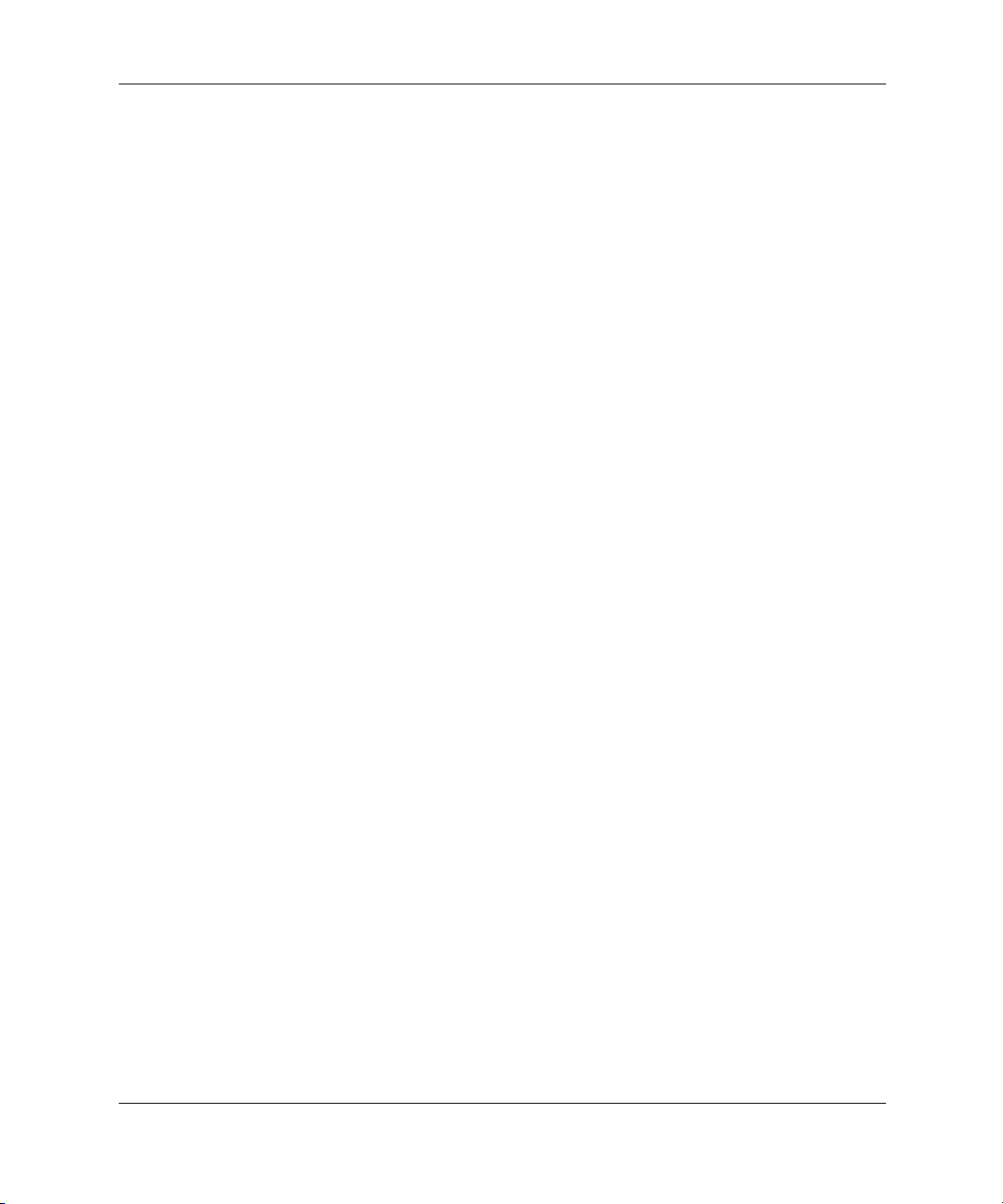
Informazioni di manutenzione e spedizione di routine
Precauzioni per l’unità CD-ROM
Durante il funzionamento o la pulizia dell’unità CD-ROM attenersi
alle seguenti indicazioni.
Funzionamento
■ Non spostare l’unità durante il funzionamento. Ciò potrebbe causare
un malfunzionamento durante la lettura.
■ Evitare di esporre l’unità a rapidi cambiamenti di temperatura,
poiché all’interno dell’unità si potrebbero formare delle condense.
In caso di repentini sbalzi di temperatura mentre l’unità è in funzione,
attendere almeno un’ora prima di scollegare l’alimentazione.
Se l’unità viene fatta operare immediatamente, il funzionamento
potrebbe essere inibito durante la lettura.
■ Evitare di collocare l’unità in un luogo soggetto ad umidità elevata,
a temperature estreme, a vibrazioni meccaniche o alla luce diretta
del sole.
Pulizia
■ Pulire il pannello e i controlli con un panno morbido asciutto
o leggermente inumidito con una soluzione detergente delicata.
Non spruzzare detergenti direttamente sull’unità.
■ Evitare di usare qualsiasi tipo di solvente, come l’alcol o il benzene,
che potrebbe danneggiare il rivestimento.
Sicurezza
Se oggetti o liquidi dovessero penetrare nell’unità, scollegare
immediatamente il personal computer e farlo controllare da un
centro assistenza Compaq autorizzato.
3–2 Guida di riferimento hardware
Page 20

Informazioni di manutenzione e spedizione di routine
Preparazione per il trasporto
Durante la preparazione della spedizione del personal computer
attenersi alle seguenti indicazioni:
1. Eseguire il backup dei file dell’unità disco rigido in rete o su supporti
removibili. Assicurarsi che il supporto per il backup non venga
esposto a impulsi elettrici o magnetici durante il processo di copia
o nel trasporto.
L’unità disco rigido si blocca automaticamente nel momento in
✎
cui viene tolta l’alimentazione al sistema.
2. Rimuovere e salvare separatamente i supporti rimovibili e le
unità MultiBay.
3. Spegnere il personal computer e i dispositivi esterni.
4. Scollegare il cavo d’alimentazione dalla presa elettrica, quindi
dal personal computer.
5. Imballare i componenti del sistema, le unità MultiBay e i dispositivi
esterni nella loro scatola di imballaggio originale o in una confezione
simile, con materiale da imballaggio sufficiente per proteggerli.
Guida di riferimento hardware 3–3
Page 21
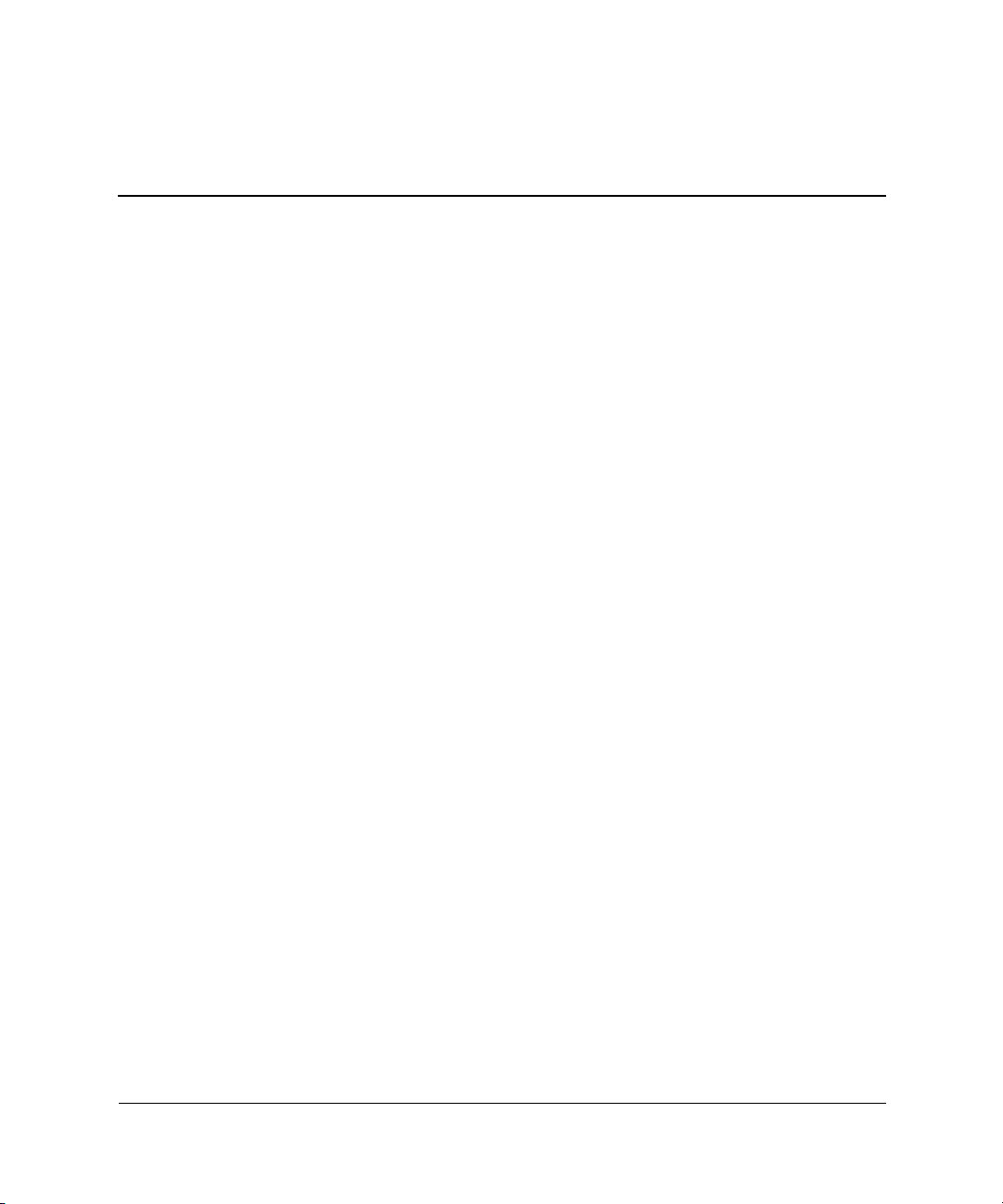
Scariche elettrostatiche
Una scarica di elettricità statica proveniente da un dito o da un altro
conduttore potrebbe danneggiare le schede del sistema o gli altri
dispositivi sensibili. Il tipo di danni derivante può ridurre la durata
del dispositivo.
Prevenzione di danni elettrostatici
Per prevenire i danni di tipo elettrostatico osservare le seguenti
precauzioni:
■ Evitare il contatto con le mani trasportando e riponendo i prodotti
in contenitori antistatici.
■ Conservare i componenti sensibili all’elettricità statica negli appositi
contenitori, fino a quando non vengono sistemati in una postazione
di lavoro priva di elettricità statica.
■ Collocare i contenitori su una superficie collegata a massa prima
di rimuoverne i componenti.
4
■ Evitare di toccare i piedini, i terminali dei componenti o i circuiti.
■ Verificare di essere sempre adeguatamente collegati a massa
quando si tocca un componente sensibile all’elettricità statica.
Guida di riferimento hardware 4–1
Page 22

Scariche elettrostatiche
Metodi di messa a terra
Sono disponibili diversi metodi per assicurare un adeguato collegamento
a massa. Utilizzare uno o più dei seguenti metodi quando si intende
manipolare o installare componenti sensibili all’elettricità statica:
■ Indossare un bracciale collegato tramite cavo ad una workstation
o al telaio di un computer con collegamento a massa. Si tratta di un
bracciale flessibile, dotato di una resistenza di minimo 1 Megaohm
+/–10% nei cavi collegati a massa. Per fornire un adeguato
collegamento a massa, indossare il bracciale direttamente sulla pelle.
■ Indossare cavigliere o apposite calzature davanti a workstation
verticali. Se ci si trova su pavimenti con proprietà conduttrici
o dissipatrici, indossare tali protezioni su entrambi i piedi.
■ Utilizzare strumenti di manutenzione conduttivi.
■ Utilizzare un kit di manutenzione comprendente un tappetino
di lavoro pieghevole dissipatore dell’elettricità statica.
Se non si possiede nessun equipaggiamento suggerito per un adeguato
collegamento a massa, rivolgersi al concessionario, al rivenditore o
al servizio di assistenza autorizzati Compaq.
Per ulteriori informazioni sull’elettricità statica, rivolgersi al
✎
rivenditore o al servizio assistenza autorizzati Compaq.
4–2 Guida di riferimento hardware
Page 23

Indice analitico
A
attenzione
elettricità statica
elettricità statica (RAM)
manipolazione dei moduli di memoria
metalli incompatibili (RAM)
rimozione dei pannelli di accesso
sostituzione/smaltimento
della batteria
avvertenze
scosse elettriche
sostituzione della batteria
superfici calde
1–1
1–5
1–5
2–2
1–1
2–1
1–5
C
cura dell’apparecchiatura 3–1
F
frontalino
rimozione
1–4
I
indicazioni per l’imballaggio 3–3
indicazioni per la spedizione
installazione
scheda di espansione
3–3
1–7
M
memoria
elettricità statica (attenzione)
metalli incompatibili (attenzione)
procedura di installazione
superfici calde (avvertenza)
1–5
1–5
1–5
1–2
1–5
1–5
P
pannelli di accesso
rimozione
1–2
R
rimozione
pannelli di accesso
scheda di espansione
rimozione dei pannelli
di accesso (attenzione)
1–2
1–7
1–2
S
scariche elettrostatiche
metodi di collegamento a massa
prevenzione dei danni
sequenza di installazione
sostituzione della batteria
elettricità statica (attenzione)
numero di parte di ricambio
per batteria a moneta
procedura
rischio di incendi (avvertenza)
smaltimento della batteria
2–2
4–1
1–1
2–1
U
unità
rimozione disco fisso
rimozione unità (ottica) da 5,25"
rimozione unità a dischetti
unità CD-ROM
pulizia e sicurezza
1–10
3–2
4–2
2–2
2–1
2–2
1–9
1–10
Guida di riferimento hardware Indice analitico–1
